Der 3D Touch am iPhone 6S: Machen Sie sich die Wirkungskraft zu eigen
Die neue iOS D3-Touch Gestensteuerung verlangt den Nutzern einiges ab. Designer sollten sie nutzen, um mit einer Seitenvorschau und schnellem Zugriff auf häufig genutzte Funktionen die UX zu verbessern.
by Raluca Budiu (deutsche Übersetzung) - 01.11.2015
Mit dem neuen iPhone 6S präsentierte Apple eine neue Form des druckempfindlichen Displays: den sogenannten 3D Touch. Im Gegensatz zu anderen Gesten, die erfassen, wie lange der Finger den Bildschirm berührt und welchen Bewegungsverlauf er beschreibt, berücksichtigt der 3D Touch, wie stark der Finger auf dem Bildschirm gedrückt wird.
Apple Watch Nutzer kennen wahrscheinlich bereits den Vorgänger des 3D Touchs – den Force Touch. Im Gegensatz zum Force Touch, welcher mit dem gesamten Bildschirm in Verbindung steht, ist der 3D Touch mit einem bestimmten Element der Nutzeroberfläche verbunden. Anders ausgedrückt: auf der Uhr ist es egal, an welche Stelle Sie drücken. Indem Sie mit der richtigen Intensität auf eine beliebige Stelle des Bildschirms drücken, öffnet sich das Force Touch Menü dieses Bildschirms (falls dieses Menü existiert). Am Smartphone sehen Sie unterschiedliche Resultate, die davon abhängen, wohin Sie drücken.
Die Funktion ähnelt am Smartphone daher dem Rechtsklick mit der Maus in Windows (welcher ein kontextabhängiges Resultat liefert), während die Funktion auf der Uhr dem Drücken der Windows-Taste auf der PC-Tastatur ähnelt (welche immer dasselbe Menü öffnet, egal, wo sich Ihr Mauszeiger gerade befindet).
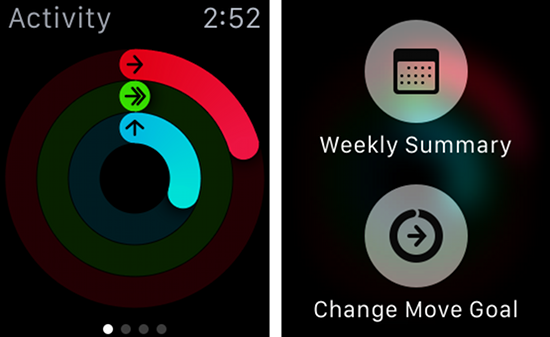
Activity Monitor für die Apple Watch: Indem Sie per Force Touch auf eine beliebige Stelle des Bildschirms auf der linken Seite drücken, öffnet sich das Menü, das Sie im rechten Screenshot sehen.
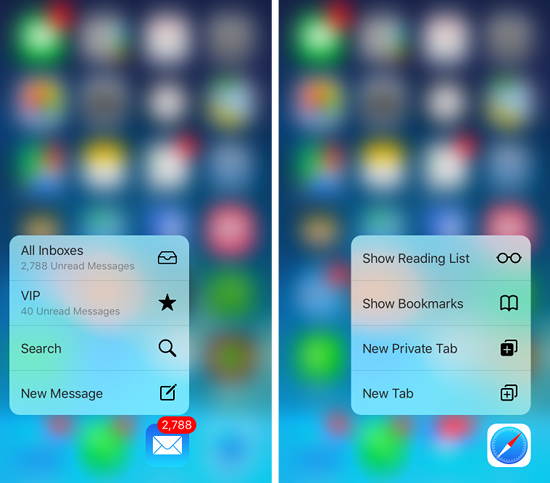
Im Gegensatz zum Force Touch berücksichtigt der 3D Touch, wo der Bildschirm berührt wurde. Am Home-Bildschirm des iPhone 6S öffnet ein 3D Touch auf die Mail-App die Liste der Quick Actions dieser App (links). Im rechten Bildschirm sehen Sie die Quick Actions für Safari.
Der 3D Touch kann zwei Arten von Ansichten öffnen: die Quick Actions, die im oben stehenden Beispiel bzw. im nachfolgenden Maps-Beispiel zu sehen ist, oder einen so genannten Peek und Pop Modus, bei dem Nutzer eine Vorschau eines Objekts, zum Beispiel einer E-Mail Nachricht oder eines Links auf einer Website, sehen.
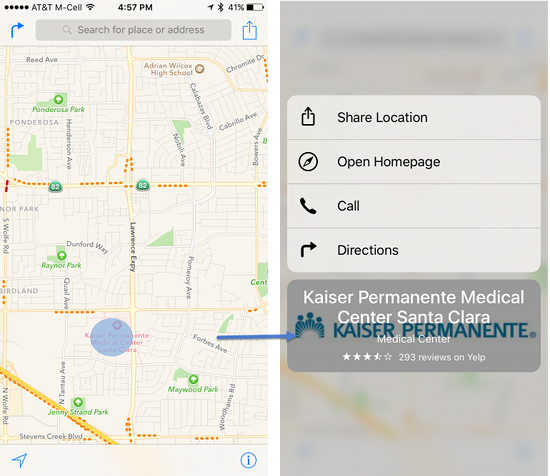
Quick Actions: In Maps zeigt ein 3D Touch auf einen Punkt der Landkarte eine Liste von Quick Actions an, die mit diesem Punkt in Verbindung stehen.
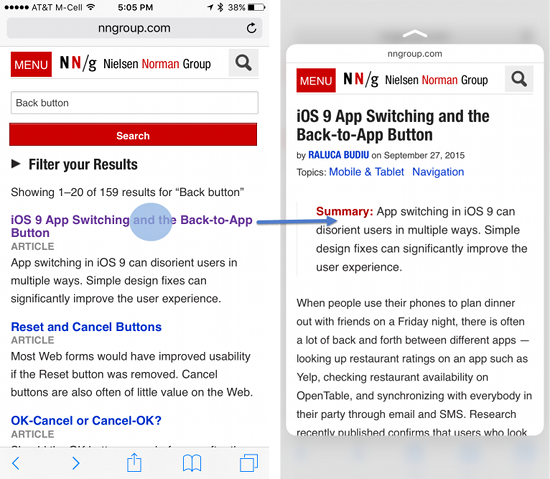
Peek und Pop: In Safari zeigt ein 3D Touch auf einen Link eine Vorschau der Webseite an.
Wir stellen aus Usability-Sicht überladene Befehle generell in Frage: die Idee, dass derselbe Befehl je nach Kontext zwei verschiedene Resultate zur Folge haben kann. In diesem Fall rufen die zwei verschiedenen Resultate des 3D Touchs aber wahrscheinlich keine Usability-Probleme hervor. Für die meisten Nutzer gibt es kaum Unterschiede zwischen den beiden Ergebnissen: sie zeigen einfach mehr Details über das Ziel an, das gedrückt wurde.
Interaktionsdesigner werden den Unterschied zwischen den beiden Ansichtsoptionen zu schätzen wissen, Nutzer müssen allerdings nicht unbedingt über den Unterschied informiert werden (und werden sich auch nicht dafür interessieren). (Das gilt, solange das Drücken desselben UI-Elements keine unterschiedlichen Ansichten produziert, die auf einem verborgenen Modus oder Status basieren, an den sich der Nutzer nicht erinnern kann. Das wäre verwirrend.)
Wie unten beschrieben, ist das Verwirrende an den zwei verschiedenen Resultaten des 3D Touchs, dass die Interaktion mit jeder Ansicht unterschiedlich ist.
Die Vorteile von Gesten auf einem kleinen Bildschirm
Gesten faszinieren Designer für kleine Touchscreens schon seit langem – und das aus gutem Grund: sie bieten die einzigartige Möglichkeit, mehr Funktionen in die App zu integrieren, ohne sichtbaren Platz in Anspruch zu nehmen. Ausserdem sind sie eine elegante Lösung des Konflikts zwischen Inhalt und Chrome, der das Gestalten für mobile Geräte so schwierig macht.
Es ist jetzt allerdings schon 8 Jahre her, dass Touch-Smartphones zum Standard wurden – und dennoch werden Gesten in Apps immer noch relativ selten verwendet. Bestimmte Gesten für allgemeine Befehle, wie das horizontale Wischen, wurden zwar zum Standard, dennoch werden die meisten Gesten, die in iOS oder Android zur Verfügung stehen, von Apps sehr zurückhaltend verwendet. Und das aus gutem Grund.
Erstens haben Gesten keine natürlichen Signifier: meistens wissen Menschen gar nicht, welche Gesten sie auf einer Nutzeroberfläche verwenden können. Designer müssen hart daran arbeiten, Signifier für die verwendeten Gesten zu erstellen. Zweitens sind Gesten nicht sehr einprägsam. Vor allem, wenn viele Gesten zu erlernen sind, werden Nutzer verwirrt und vergessen, welche Geste für welchen Befehl zu verwenden ist. Schließlich können Gesten auch schwer auszuführen sein. Dieses letztgenannte Problem tritt vor allem auf, wenn zwei ähnliche Gesten, wie Schnippen und Wischen oder Wischen und langes Wischen, unterschiedliche Handlungen zur Folge haben, und ist ein Hauptproblem des 3D Touchs, das wir nachfolgend diskutieren.
Langes Drücken versus 3D Touch
Theoretisch ist der Unterschied zwischen dem langen Drücken und dem 3D Touch relativ eindeutig: beim Erstgenannten muss der Finger länger am Bildschirm bleiben, während der Finger beim Zweiten fester auf den Bildschirm gedrückt werden muss. Ausserdem liefert der 3D Touch haptisches Feedback: wenn der Nutzer die richtige Geste verwendet, vibriert das Telefon kurz, um zu signalisieren, dass die Geste erkannt wurde. In der Praxis ist es allerdings schwierig, zwischen den beiden Gesten zu unterscheiden und sie präzise auszuführen. Selbst nachdem ich mein neues iPhones bereits einen Monat lang verwendet hatte, wurde die Hälfte meiner 3D Touches als langes Drücken interpretiert.
Diese Ähnlichkeit hat einige Konsequenzen:
- Wenn langes Drücken zur Verfügung steht, wird versehentlich dessen Handlung weiterverfolgt, anstatt jene Aktion durchzuführen, die mit dem 3D Touch in Verbindung steht. Anstatt am Home-Bildschirm die Quick Actions der Nachrichten-App zu sehen, könnte ich mich zum Beispiel im Editiermodus wiederfinden und versehentlich Apps löschen.

Ein falsch durchgeführter 3D Touch am Home-Bildschirm wird als langes Drücken gewertet, wodurch der Bildschirm im Editiermodus angezeigt wird.
- Nutzer sind sich nicht sicher, ob die Geste richtig ausgeführt wurde. Der 3D Touch liefert nur dann Feedback, wenn die Geste für das Designelement, auf das sie gerade drücken, zur Verfügung steht. Falls Sie den 3D Touch in einer App nutzen, die diese Geste nicht unterstützt, erhalten Sie kein Feedback und wissen daher nicht, ob Sie die Geste falsch ausgeführt haben oder ob die Nutzeroberfläche den 3D Touch nicht unterstützt. (Oder ob das Smartphone aus irgendeinem Grund langsam reagiert, was eine Art ist, auf die technische Mängel das Nutzererlebnis verschlechtern.)
Sie könnten es daher in der Hoffnung, dass die App irgendwann reagieren wird, immer wieder versuchen – oder einfach aufgeben. Falls die meisten Apps den 3D Touch nicht unterstützen, verlassen sich aufgrund fehlender Konsistenz immer weniger Nutzer auf die Geste. Das passierte den Tasten Menü und Suche der ersten Android-Handys: da sie von Apps uneinheitlich verwendet wurden, wurden sie von Nutzern irgendwann ignoriert. Die offiziellen Nexus-Handys von Google haben diese Tasten nicht mehr – und obwohl Samsung-Smartphones immer noch über eine Menü-Taste verfügen, verwenden die meisten Android-Apps diese Taste nicht für wichtige Funktionen (was auch gerechtfertigt ist).
Die Funktionsweise des 3D Touchs: Kontakt mit dem Bildschirm halten
Einer der Verwendungszwecke des 3D Touchs ist die sogenannte Peek und Pop Funktion, die es Nutzern ermöglicht, eine Vorschau eines Inhaltselements, wie einer E-Mail in ihrem Posteingang oder eines Links auf einer Webseite, zu sehen. Während Nutzer zum Beispiel einen 3D Touch auf einer E-Mail Nachricht durchführen, sehen sie eine Lightbox mit dem Anfang der Nachricht. Damit die Vorschau sichtbar bleibt, müssen Nutzer den Bildschirm weiterhin berühren, obwohl es sich bei diesem Kontakt um einen normalen Touch handelt (es muss nicht mehr so stark gedrückt werden, wie zum Öffnen der Vorschau). Sobald der Nutzer den Finger vom Bildschirm nimmt, verschwindet die Lightbox. Zieht der Nutzer den Finger nach oben oder zur Seite, stehen weitere Aktionen zur Verfügung. Ein weiterer 3D Touch im Vorschaumodus öffnet die Nachricht am ganzen Bildschirm.
Während der Anzeige der Vorschau ständig Kontakt mit dem Bildschirm zu halten, ist aus drei Gründen problematisch:
- Der Finger verdeckt den Inhalt. Der Zweck einer Vorschau ist es, den Inhalt zu sehen. Da der Finger aber am Bildschirm bleiben muss, wird ein Grossteil der Anzeige verdeckt.

Mail für iPhone: Während man sich die Vorschau einer E-Mail ansieht, wird ein Großteil des Bildschirms durch den Finger, der den Touch aufrechterhält, verdeckt. - Den Touch aufrechtzuerhalten ist etwas anstrengend. Wenn man bedenkt, dass Nutzer andere Gesten durchführen sollten (z.B. den Finger horizontal bzw. vertikal bewegen oder fester auf den Bildschirm drücken), um das Objekt weiter zu bearbeiten, während der Kontakt mit dem Bildschirm nicht unterbrochen werden darf, wird klar, dass leicht Fehler passieren und ein Objekt versehentlich geschlossen werden kann, während eine dieser Handlungen durchgeführt wird.
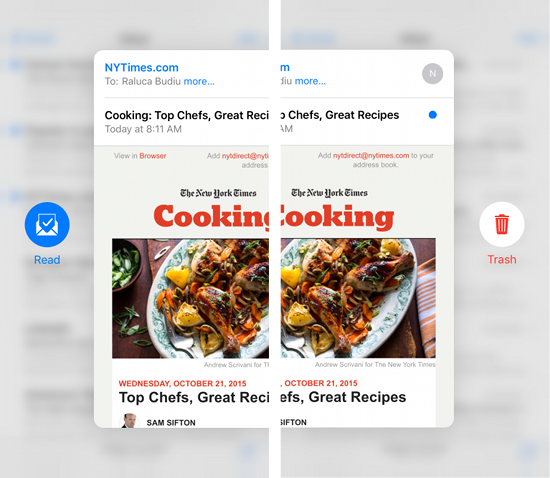
Indem die Vorschau nach rechts (linker Screenshot) oder links (rechter Screenshot) gezogen wird, werden „Steuerungselemente“ angezeigt, die es Nutzern ermöglichen, das Objekt als gelesen zu markieren oder es zu löschen. Es kann anstrengend sein, diese Aktion auszuführen, ohne den Finger vom Bildschirm zu nehmen. Beachten Sie auch, dass Read und Trash wie Buttons aussehen, wodurch einige Nutzer denken könnten, dass sie auf den Button tippen müssen. In Wirklichkeit sind es aber keine echten „Steuerungselemente“ – sie informieren den Nutzer nur darüber, welche Handlung durchgeführt wird, nachdem der Finger weitergezogen oder vom Bildschirm genommen wird. (Das ist ein interessantes und lustiges Beispiel für einen falschen Signifier – die Darstellung als Button – der den gewünschten Effekt hervorruft: sobald der Nutzer den Finger vom Bildschirm nimmt, um auf den „Button“ zu tippen, wird die Handlung automatisch ausgeführt und die Vorschau verschwindet.)
Indem Nutzer die Vorschau nach oben ziehen, können sie ihren Finger endlich vom Bildschirm nehmen und eine Liste der Aktionen sehen, die für dieses Objekt zur Verfügung stehen.
Den Finger im Vorschaumodus nach oben zu ziehen, zeigt dem Nutzer eine Auswahl von zur Verfügung stehenden Handlungen an. Sobald Nutzer diese Ansicht erreicht haben, können sie den Finger vom Bildschirm nehmen, ohne den Vorschaumodus zu verlassen. - Im Vorschaumodus den Kontakt mit dem Bildschirm halten zu müssen, ist außerdem inkonsistent mit der Art, auf die der 3D Touch für Quick Actions implementiert wurde. Im Quick Actions Modus können Nutzer den Finger vom Bildschirm nehmen, ohne dass das Menü verschwindet, welches durch den 3D Touch geöffnet wurde. Im Peek und Pop Modus muss der Kontakt allerdings aufrecht bleiben, damit die Vorschau nicht geschlossen wird.
Obwohl diese beiden Verhaltensweisen logisch erscheinen, wenn man die beiden Modi des 3D Touchs kennt (Quick Actions und Peek und Pop), ist diese Unterscheidung für Nutzer nicht offensichtlich, da beide Funktionen durch dieselbe Geste geöffnet werden – obwohl sie anders aussehen. Es gibt keinen Grund dafür, dass die Funktionen verschiedene Interaktionen voraussetzen.
Verbesserung, nicht Voraussetzung
Obwohl die tatsächliche Implementierung des 3D Touchs etwas problematisch ist, ist der Zugang zur Funktionsweise dieser Option korrekt: der 3D Touch soll eine Verbesserung des Nutzererlebnisses sein – keine Voraussetzung, um eine Aufgabe durchzuführen. Bisher sind alle Funktionen des 3D Touches überflüssig, wie die Quick Actions oder Peek und Pop: Nutzer, die nicht das aktuellste iPhone besitzen oder Probleme mit dem 3D Touch haben, können diese Aufgaben auch ohne Verwendung dieser Funktion erledigen und erreichen dasselbe Ziel – allerdings auf eine etwas umständlichere Weise. Diese Redundanz ist die richtige Lösung der Probleme von Gesten: ein fehlender Angebotscharakter und geringe Einprägsamkeit, sowie Schwierigkeiten bei ihrer Ausführung.
Ist der 3D Touch den Aufwand wert?
Ist der 3D Touch zukunftsträchtig oder nur ein Marketing-Gag von Apple, um Nutzer zu einem Upgrade auf das neue Smartphone zu motivieren? Es ist noch zu früh, um diese Frage zu beantworten. Erstens wurde das iPhone 6S erst vor etwas mehr als einem Monat veröffentlicht und wir wissen noch nicht, wie schnell sich die Nutzer an seine Eigenheiten gewöhnen werden. Werden seine wahrgenommenen Vorteile die Mühe möglicher Fehler wert sein? Zweitens könnte Apple in weiteren iOS Updates eines der Probleme des 3D Touchs lösen: den erzwungenen Bildschirmkontakt in der Peek und Pop Ansicht. Drittens – und das ist sehr wichtig – hängt die Antwort auch davon ab, wie die App-Designer auf die Situation reagieren werden: werden sie die Funktion begeistert annehmen oder sie ignorieren?
Lohnt sich diese Funktion? Ja, als Erweiterung. Sie hat das Potenzial, das Nutzererlebnis zu verbessern und Verhaltensweisen zu unterstützen, die Nutzer von mobilen Geräten und Desktops bereits heute an den Tag legen. Dabei sind besonders zwei Gewohnheiten hervorzuheben: Mikrositzungen und das Vermeiden von Pogo Sticking.
Mikrositzungen sind Smartphone-Sitzungen, die maximal 15 Sekunden lang dauern. Kürzlich durchgeführte Forschung von Denzil Ferreira und Kollegen zeigt, dass 40% der App-Aufrufe Mikrositzungen sind – das heißt, kurze Interaktionen, bei denen Nutzer schnell ihr Ziel erreichen. Eine gängige Mikrositzungsaktivität ist das Prüfen von Updates einer App (zum Beispiel E-Mail oder Facebook). Quick Actions bieten schnellen Zugriff zu derartigen gängigen Aufgaben oder Inhalten. Die Peek und Pop Ansicht soll Mikrositzungen ebenfalls effizienter für Nutzer machen.
Pogo Sticking bezieht sich auf den Wechsel zwischen dem Ansehen einer Liste von Objekten (z.B. einer Produktliste) und dem Betrachten jedes einzelnen Objekts (einem Produkt aus der Liste). Normalerweise handelt es sich um eine ineffiziente Verhaltensweise, da Nutzer zwischen Seiten hin und her springen, wodurch sie nicht nur durch das Laden der Webseiten, sondern auch durch das ständige Wiederherstellen von Kontext Zeit verlieren. Unsere aktuelle Forschung an Millennials zeigt, dass Pogo Sticking so nervtötend ist, dass Nutzer am Desktop eine spezielle Verhaltensweise – die Page Parking genannt wird – entwickelt haben, um es zu vermeiden. Auf Smartphones ist Page Parking allerdings wesentlich schwieriger. Die Peek und Pop Ansicht kann Pogo Sticking vermeiden: sie hilft Nutzern dabei, Objekte, die potenziell interessant sind, schnell zu untersuchen, ohne zu diesen Objekten zu navigieren und ohne die Zurück-Funktion nutzen zu müssen. Clever ausgewählte Funktionen in der Peek und Pop Ansicht könnten es Nutzern sogar ermöglichen, interessante Objekte zur späteren Bearbeitung zu speichern.
Was sollten Designer tun?
App-Designer: Nutzen Sie die Kraft!
Die einzige Chance, die wir haben, um den 3D Touch zu einem Erfolg werden zu lassen, ist seine Nutzung in Apps, damit er Nutzern häufig zur Verfügung steht. Wenn Nutzer, die die Geste ausprobieren, meistens das richtige Resultat erhalten, steigen die Chancen, dass die Funktion trotz fehlender Signifier und Schwachstellen der Funktionsweise erlernt wird. Falls allerdings nur einzelne Apps den 3D Touch nutzen, könnte ihm dasselbe Schicksal drohen, wie den Tasten Menü und Suche in Android: nach zu vielen Enttäuschungen geben Nutzer auf. Zum Glück stehen wir erst ganz am Anfang: der Grossteil der iPhone-Nutzer besitzt noch kein Gerät mit 3D Touch. Beeilen Sie sich aber, damit die Nutzer die Geste schnell erlernen, nachdem sie sich ein neues Smartphone gekauft haben.
Web-Designer: Gibt es eine Vorschau Ihrer Webseite?
Betrachten Sie die Vorschau als Speed-Date: Sie haben nur wenige Sekunden Zeit, um unter nicht optimalen Bedingungen einen guten Eindruck zu hinterlassen. Stellen Sie sicher, dass die Dinge, die im Peek und Pop Modus zu sehen sind, Ihre Nutzer ansprechen und sie dazu motivieren, zur ganzseitigen Darstellung zu wechseln.
- Der Vorschaumodus (wie Split View in iOS 9 und Slide Over am iPad) bedeutet, dass Sie nicht garantieren können, wie Nutzer Ihre Webseite sehen werden. Manche sehen sie am ganzen Bildschirm und können ganz einfach nach unten scrollen, während andere die Startseite nur in einem kleinen Bereich des Bildschirms sehen. Daher sollten die Dinge, die sich ganz oben auf Ihrer Seite befinden, ansprechend genug sein, um den Vorschautest zu bestehen und Nutzer zu Klicks zu motivieren. Das ist ein weiterer Grund dafür, dass der Falz der Webseite wichtig ist (falls Sie davon noch nicht überzeugt waren).
- In der Vorschau werden Seiten in einem kleineren Vorschaufenster angezeigt, weshalb der Text rund 7% kleiner erscheint, als am ganzen Bildschirm. Außerdem können Nutzer den Text nicht heranzoomen, um die Schrift zu vergrößern. Winzige Texte werden noch winziger und die in der Vorschau angezeigte Seite könne unleserlich werden. Beginnen Sie daher mit einer Schriftgrösse, die gross genug ist, um auch dann noch lesbar zu sein, wenn sie verkleinert dargestellt wird.
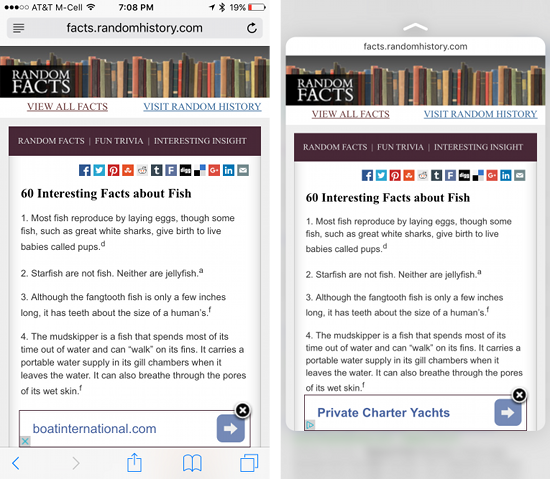
Der Screenshot zeigt dieselbe Webseite am ganzen Bildschirm (links) und im Vorschaumodus (rechts). Der Text der Webseite ist von vornherein klein, im Vorschaumodus ist er allerdings noch kleiner und wird praktisch unleserlich.
- Halten Sie sich von Unterbrechungen fern: Sie verhindern, dass Nutzer eine Vorschau des tatsächlichen Inhalts sehen. Es gibt viele Gründe dafür, keine Unterbrechungen zu verwenden, die Nutzer wählen lassen, ob sie die App oder Website sehen möchten – Vorschauen sind einer davon: falls Nutzer in der Vorschau irrelevante Inhalte sehen, werden sie annehmen, dass Ihre ganze Webseite irrelevant ist.

Dieses Yelp-Interstitial verhindert, dass Nutzer den Inhalt der Seite sehen, und ist im Vorschaumodus nutzlos.
- Bitten Sie nicht um eine Genehmigung, bevor Sie die Seite laden. Falls Ihre Webseite eine Genehmigung benötigt, um den aktuellen Standort abzurufen, bevor die Seite geladen wird, haben Sie ein Problem: Nutzer im Peek und Pop Modus können Ihnen keine Genehmigung geben, ohne den Vorschaumodus zu verlassen – außerdem sehen sie nicht, was Ihre Webseite zu bieten hat. Sie könnte sich nicht die Mühe machen und Ihre Webseite einfach zugunsten einer anderen Seite verlassen.

Wenn Nutzer versuchen, die Vorschau des USA Today Link in den Bing-Suchresultaten zu sehen, erscheint das Vorschaufenster nur kurz und wird sofort durch eine Benachrichtigung ersetzt, in der Nutzer um eine Genehmigung gebeten werden, ihren aktuellen Standort abzurufen.
Schlussfolgerung
Der 3D Touch ist eine neue Geste, die den Nutzer vor einige Herausforderungen stellt, da sie dem langen Drücken stark ähnelt. Designer sollten diese Geste als Möglichkeit betrachten, das Nutzererlebnis von Powerusern zu verbessern, indem ihnen schneller Zugriff auf häufig geöffnete Websites geboten und eine Vorschau der Website zur Verfügung gestellt wird.
Referenz
D. Ferreira, J. Goncalves, V. Kostakos, L. Barkhuus, A. K. Dey. 2014. Contextual experience sampling of mobile application micro-usage. In MobileHCI '14. http://doi.acm.org/10.1145/2628363.2628367
© Deutsche Version. Institut für Software-Ergonomie und Usability AG. Alle Rechte vorbehalten.



Kommentare auf diesen Beitrag